Während die meisten Windows-Benutzer möglicherweise nie wirklich installieren das Betriebssystem (sie werden wahrscheinlich bei der Kopie bleiben, die beim Kauf ihres Computers vorinstalliert war), fortgeschrittene Benutzer sind mit dem Prozess nur allzu vertraut. Aber wenn nicht zu jeder der unzähligen Installationen im Laufe der Jahre detaillierte Notizen geführt werden, wissen die meisten Benutzer nicht genau, wie lange es her ist, dass die aktuelle Windows-Installation durchgeführt wurde. Hier sind zwei schnelle und einfache Befehle, um das Windows-Installationsdatum zu ermitteln.

Bestimmen Sie das Windows-Installationsdatum mit Systeminfo
Der Befehl Systeminfo kann detaillierte Informationen über die Konfiguration Ihres Computers und die Windows-Version anzeigen, aber was uns hier interessiert, ist das Windows-Installationsdatum.
1. Zunächst müssen Sie mit einem Administratorkonto angemeldet sein, damit die folgenden Befehle funktionieren. Sobald Sie angemeldet sind, starten Sie die Eingabeaufforderung:
2. Geben Sie im Eingabeaufforderungsfenster den folgenden Befehl ein:
systeminfo | find /i "install date"
Der Befehl wird einige Augenblicke lang verarbeitet, während er Ihre gesamte Konfiguration scannt. Da wir die Ausgabe jedoch auf Felder beschränkt haben, die „Installationsdatum“ enthalten, sehen Sie nach Abschluss des Vorgangs nur ein Ergebnis:„Ursprüngliches Installationsdatum“.
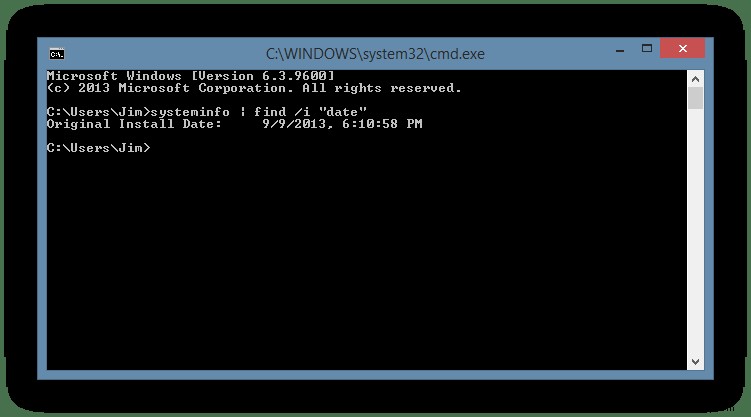
In unserem Beispiel wurde diese bestimmte Version von Windows am 9. September 2013 um 18:10:58 Uhr installiert. Die Ergebnisse werden gemäß den Datums- und Uhrzeiteinstellungen Ihres Systems angezeigt, in unserem Fall ist dieses Datum also Eastern Daylight Time.
Systeminfo unter Windows 10 verwenden
Der Prozess ist fast identisch mit dem von Windows 8, daher werden wir eine kurze Demonstration abdecken. Beachten Sie, dass Sie entweder die Eingabeaufforderung von Windows Powershell verwenden können, um diese Aufgaben auszuführen, Powershell wurde als Ersatz für die Eingabeaufforderung entwickelt.
- Öffnen Sie das Startmenü, geben Sie „Eingabeaufforderung ein “ und wählen Sie Als Administrator ausführen .
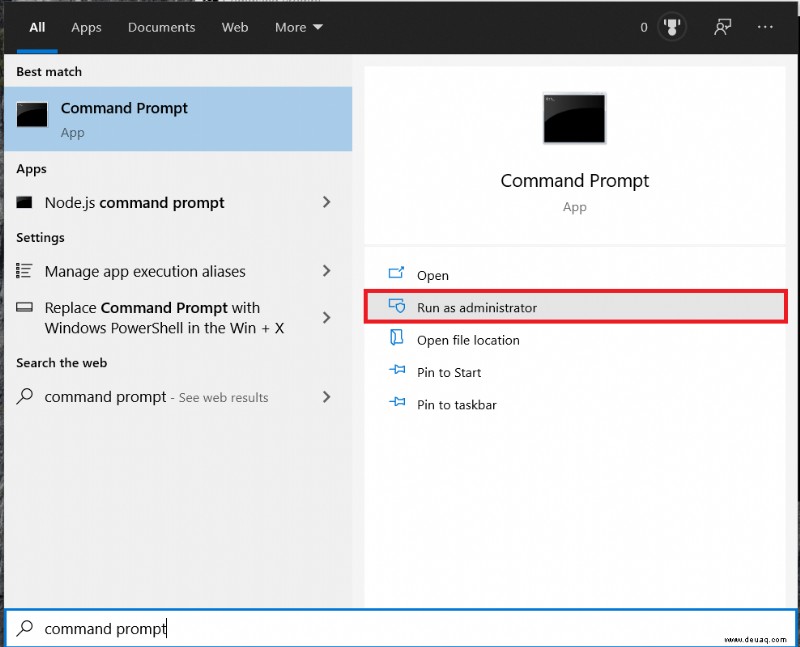
- Geben Sie nun systeminfo | ein Suchen Sie nach /i „Installationsdatum“ und drücken Sie Enter . Sie können auch einfach „date“ eingeben “ oder „Original“, benötigen Sie die Anführungszeichen, damit der Befehl funktioniert.
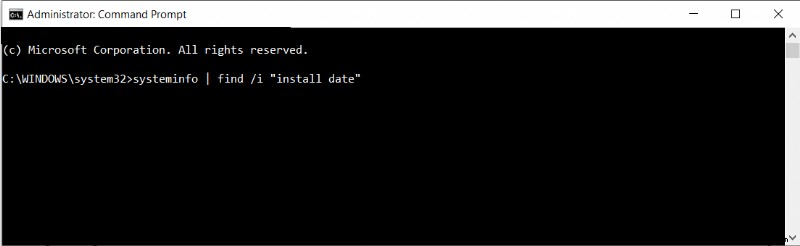
In unserem Beispiel wollten wir nur das Windows-Installationsdatum ermitteln, aber der Systeminfo-Befehl kann weitaus mehr Informationen liefern, wie die genaue Windows-Version, die letzte Startzeit, CPU- und BIOS-Informationen sowie die Nummer und Bezeichnung beliebiger Windows Hotfixes. Um diese Informationen anzuzeigen, führen Sie einfach den Befehl „systeminfo“ ohne nachgestellte Parameter aus.
Bestimmen Sie das Windows-Installationsdatum mit WMIC
Eine andere Methode zum Abrufen des Windows-Installationsdatums ist die Verwendung des Windows Management Instrumentation Command-Line (WMIC)-Tools. Dies kann viele der gleichen Informationen wie „Systeminfo“ liefern, wenn auch in einer weniger benutzerfreundlichen Form.
- Vergewissern Sie sich wie zuvor, dass Sie als Administrator angemeldet sind, und starten Sie die Eingabeaufforderung .
- Geben Sie nun den folgenden Befehl ein:„wmic os get installdate“ und drücken Sie Enter .
Ein einzelnes „InstallDate“-Ergebnis wird mit einer Ziffernfolge zurückgegeben. Diese Ziffern stellen das Windows-Installationsdatum im Format YYYYMMDDHHMMSS dar, wobei die Zeit in 24 Stunden angezeigt wird.
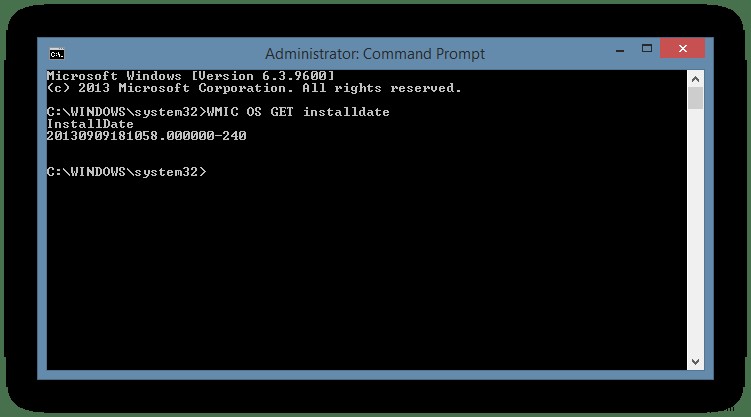
In unserem Beispiel entspricht 20130909181058 dem 9. September 2013 um 18:10:58 (oder 18:10:58), genau der gleichen Zeit, die vom SystemInfo-Befehl gemeldet wurde.
WMIC unter Windows 10 verwenden
- Öffnen Sie erneut eine Eingabeaufforderung und wählen Sie Als Administrator ausführen aus .
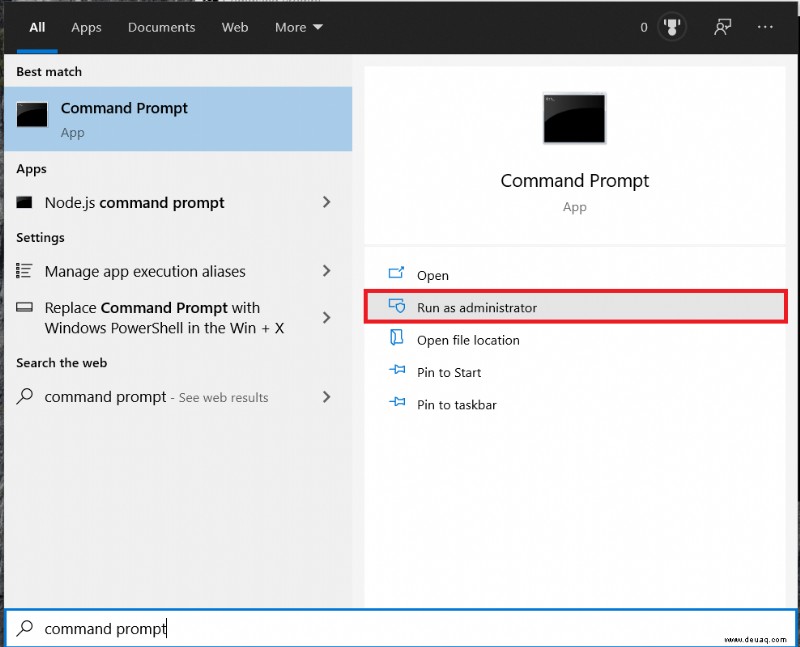
- Geben Sie jetzt wmic os get installdate ein und drücken Sie Enter .
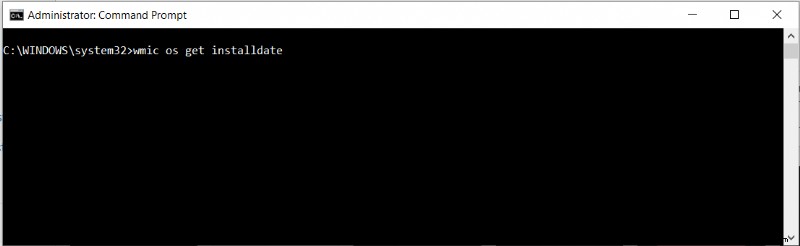
Die meisten Benutzer werden wahrscheinlich das Anzeigelayout von Systeminfo bevorzugen, obwohl WMIC ein leichtes Ergebnis erzeugen kann schneller, insbesondere auf Systemen mit langsameren oder komplexeren Hardwarekonfigurationen.
Beide Methoden sind eine relativ schnelle und genaue Methode, um festzustellen, wie alt Ihre Windows-Installation wirklich ist, und können bei der Fehlerbehebung oder Neuinstallationsplänen hilfreich sein.
Wie sehen Sie Ihr Installationsdatum von Windows? Hinterlasse unten einen Kommentar und teile ihn mit uns.